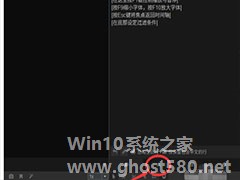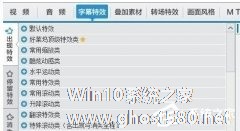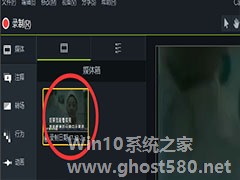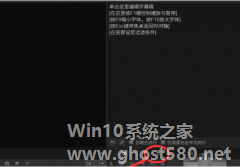-
如何利用arctime调整字幕效果?
- 时间:2024-04-27 07:59:50
大家好,今天Win10系统之家小编给大家分享「如何利用arctime调整字幕效果?」的知识,如果能碰巧解决你现在面临的问题,记得收藏本站或分享给你的好友们哟~,现在开始吧!
如何利用arctime调整字幕效果?Arctime是一款比较专业的字幕编辑制作软件,如果你对视频中的字幕效果不满意,可以借助arctime进行调整,例如文字样式、显示区域等等。下面,小编就为大家介绍下利用arctime调整字幕效果方法。
打开arctime软件,在软件左侧有一个编辑文稿框,就是我们放置字幕文件的区域,点击下面的字体标志A,
软件会自带几个样式供我们选择,选你喜欢的就行,
如果这些样式你都不喜欢,可以点击一个笔的样式,如图,对选定的样式进一步编辑,
选择编辑样式,就会跳出来一个对话框,如图,进行字体选择、颜色大小选择,
说明一下,对齐方式那里可以选择字幕显示的方位,总共有九种对齐方式,
如果你觉得那些对齐方式都不合适,可以进一步设置,如图,
设置完成,点击应用,进行保存即可。
以上就是小编为大家介绍的利用arctime调整字幕效果方法。更多相关教程敬请关注系统之家。
以上就是关于「如何利用arctime调整字幕效果?」的全部内容,本文讲解到这里啦,希望对大家有所帮助。如果你还想了解更多这方面的信息,记得收藏关注本站~
『★此文为Win10系统之家文②章,未经允许不得转载!』
相关文章
-
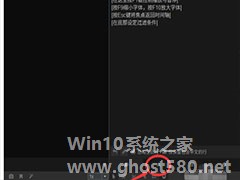
如何利用arctime调整字幕效果?Arctime是一款比较专业的字幕编辑制作软件,如果你对视频中的字幕效果不满意,可以借助arctime进行调整,例如文字样式、显示区域等等。下面,小编就为大家介绍下利用arctime调整字幕效果方法。
打开arctime软件,在软件左侧有一个编辑文稿框,就是我们放置字幕文件的区域,点击下面的字体标志A,
软件会自带几个样式供... -
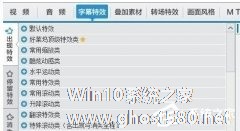
爱剪辑怎么制作字幕打字效果?爱剪辑具有叠加贴图、去水印、高标准触控技术等,是一款非常好用的剪辑软件。爱剪辑要怎么制作字幕打字效果呢,下面就给大家分享具体步骤。
1、爱剪辑中的字幕效果分为三个部分:出现、停留、消失,这三个效果都可以通过字幕特效加上效果
2、那怎么能让字幕出现打字的效果呢。爱剪辑功能太强大了~好多特效目不暇接看这里,如果你的字幕特效是这样的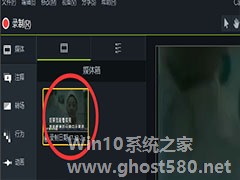
如何利用camtasia调整视频播放速度?进行视频加速处理在一定程度上可以实现不一样的视觉效果,一般常用于搞笑鬼畜视频。下面,小编就为大家介绍下利用camtasia调整视频播放速度方法。
打开camtasia视频编辑软件,导入视频素材,
将视频拖到时间轴的一个轨道上,可以直接用鼠标直接拖拽,或者是在视频上右击、选择“添加到时间轴”,
在左侧工具栏中...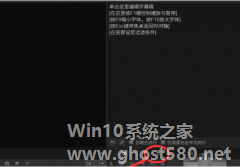
arctime怎么调整字幕?arctime是一款全新概念的可视化字幕编辑器,可以在时间线上拖到、调整字幕块等。想要使用arctime调整字幕效果,具体该怎么操作?下面就是使用arctime调整字幕的教程,一起了解一下。
1、将arctime软件打开,在软件左侧有一个编辑文稿框,就是我们放置字幕文件的区域,点击下面的字体标志A,
2、软件会自带几个样式...
- 软件教程
-
-
操作系统排行榜
更多>> -
- Ghost Win8.1 64位 老机精简专业版 V2023.02
- 【老机专用】Ghost Win8 32位 免费精简版 V2022.01
- 【致敬经典】Ghost Windows8 64位 免激活正式版 V2021.08
- 微软Windows8.1 32位专业版免激活 V2023.05
- Windows11 22H2 (22621.1778) X64 游戏美化版 V2023.06
- Windows11 22H2 (22621.1778) X64 专业精简版 V2023.06
- 笔记本专用 Ghost Win10 64位 专业激活版(适用各种品牌) V2022.08
- GHOST WIN8 X86 稳定专业版(免激活)V2022.07
- Windows8.1 64位 免费激活镜像文件 V2022.07
- Windows 8.1 64位 极速纯净版系统 V2022
-
软件教程排行榜
更多>> -
- Edge浏览器如何安装Flash?Edge浏览器安装Flash插件教程
- Excel如何锁定单元格不被修改?Excel锁定单元格的方法
- Epic游戏时如何打开自带帧数显示?Epic设置帧数显示的方法
- 谷歌浏览器如何提高文件下载速度?谷歌浏览器提高下载速度的方法
- 谷歌浏览器提示无法启动更新检查怎么办?谷歌浏览器无法启动更新检查的解决方法
- 360极速浏览器如何提高下载速度?360极速浏览器提高下载速度的方法
- Excel表格怎么换行?Excel单元格内换行的方法
- Excel表格斜线一分为二怎么弄?Excel表格斜线一分为二的方法
- Excel函数公式大全是什么?Excel函数公式大全介绍
- 雷电模拟器储存空间不足怎么办?雷电模拟器储存空间不足的解决方法
- 热门标签
-